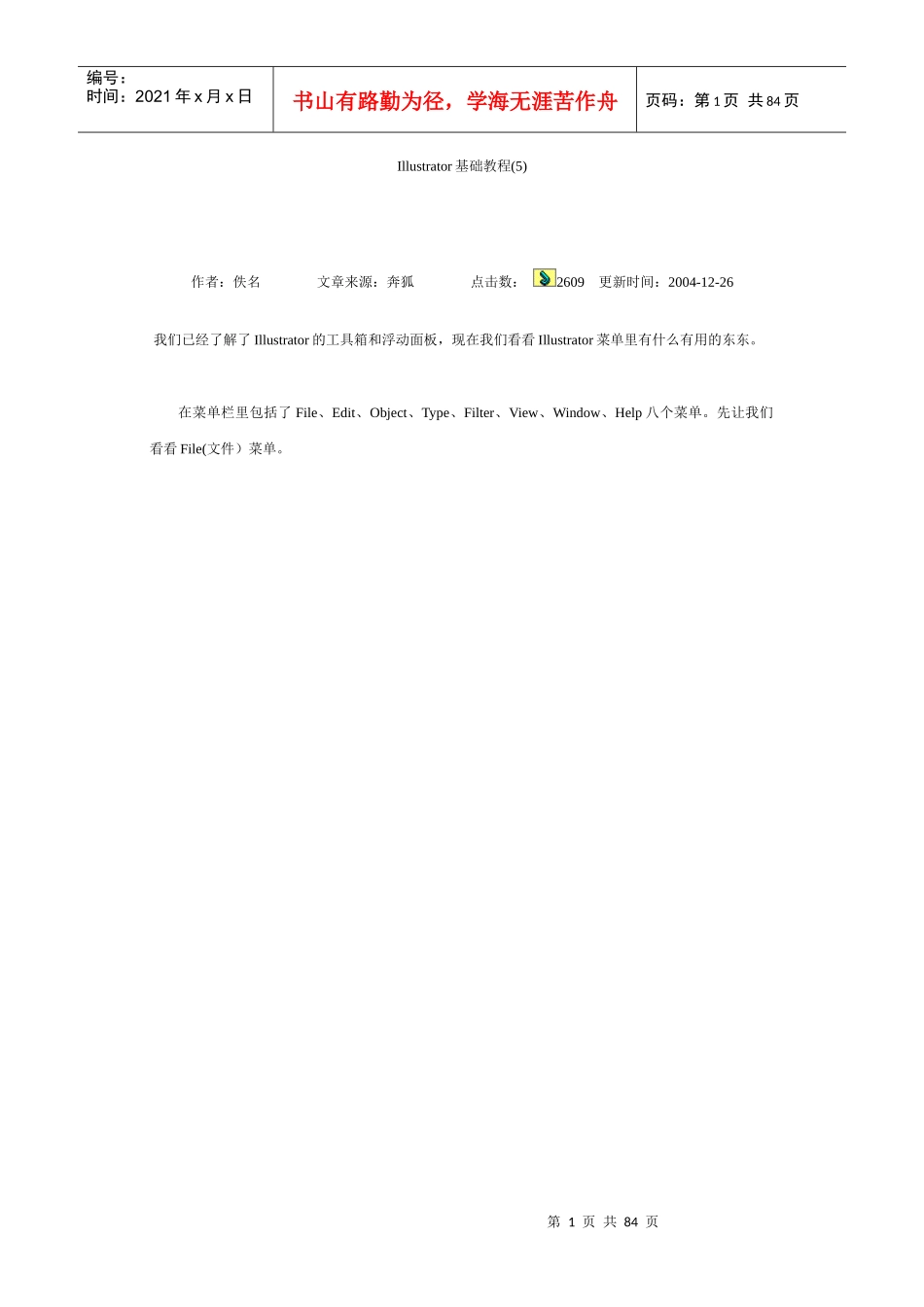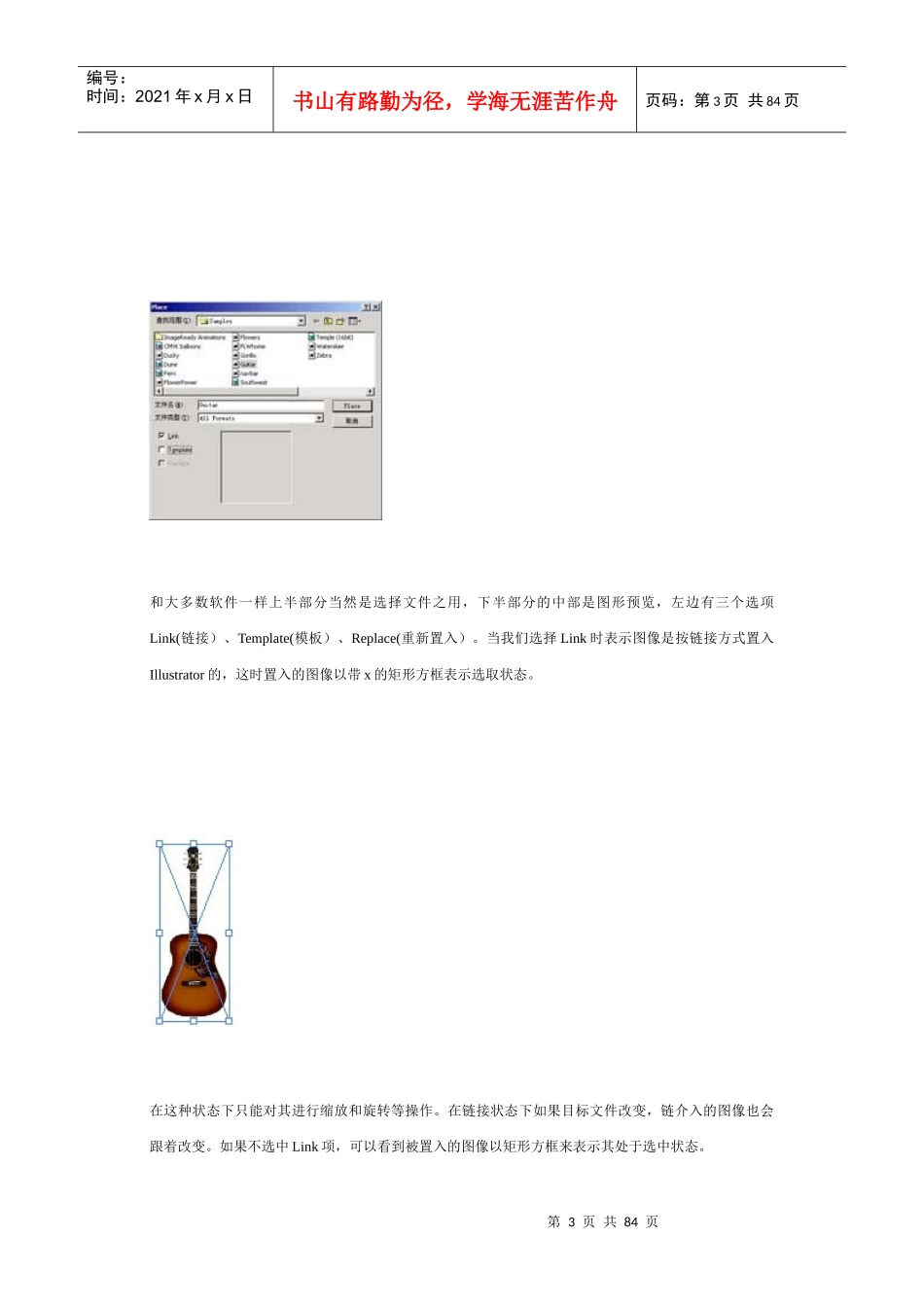第1页共84页编号:时间:2021年x月x日书山有路勤为径,学海无涯苦作舟页码:第1页共84页Illustrator基础教程(5)作者:佚名文章来源:奔狐点击数:2609更新时间:2004-12-26我们已经了解了Illustrator的工具箱和浮动面板,现在我们看看Illustrator菜单里有什么有用的东东。在菜单栏里包括了File、Edit、Object、Type、Filter、View、Window、Help八个菜单。先让我们看看File(文件)菜单。第2页共84页第1页共84页编号:时间:2021年x月x日书山有路勤为径,学海无涯苦作舟页码:第2页共84页在这里和大多数软件一样包含了New(新建)Open(打开)Close(关闭)Save(保存)Saveas...(另存为...)Saveacopy...(保存一个拷贝)Revert(复原)。这些命令的操作和大多数的流行软件(特别是Photoshop)相似,这里就不多讲了。我们看看Place...(置入)。选择置入后,出现一个对话框第3页共84页第2页共84页编号:时间:2021年x月x日书山有路勤为径,学海无涯苦作舟页码:第3页共84页和大多数软件一样上半部分当然是选择文件之用,下半部分的中部是图形预览,左边有三个选项Link(链接)、Template(模板)、Replace(重新置入)。当我们选择Link时表示图像是按链接方式置入Illustrator的,这时置入的图像以带x的矩形方框表示选取状态。在这种状态下只能对其进行缩放和旋转等操作。在链接状态下如果目标文件改变,链介入的图像也会跟着改变。如果不选中Link项,可以看到被置入的图像以矩形方框来表示其处于选中状态。第4页共84页第3页共84页编号:时间:2021年x月x日书山有路勤为径,学海无涯苦作舟页码:第4页共84页这种状态我们称之为嵌入。在嵌入状态下我们就可以对图像进行变形、滤镜等操作。如果选中模板项,文件就会作为模板置入Illustrator,这时图像就不能被移动、不能被选择、显示以灰色显示。重新置入可以改变图像置入的状态。如从链接状态改变为嵌入状态。这里有一个小的技巧告诉大家,在你置入的光栅图像还没定稿之前可以选择链接方式置入,这样如果在Photoshop中对图像进行的改动就会自动对Illustrator置入的光栅图进行更新。定稿以后就可以将它嵌入到Illustrator里。下面让我们看看Export(输出)。选择输出同样出现一个对话框,在文件类型里我们可以选择多种图形格式。第5页共84页第4页共84页编号:时间:2021年x月x日书山有路勤为径,学海无涯苦作舟页码:第5页共84页包括常用的BMPGIF89JPEGPHOTOSHOP5TIFF等等,这使Illustrator能够很好的和各种图形软件融合,可以方便的结合Photoshop进行图形加工。DocumentInfo命令可以看到一些文件的信息,如文件名、大小、物体个数、字体等等。当你选中图形中的一个物体或多个物体时DocumentInfo就会变为Selectioninfo,这时你看到的信息就变为选择的物体的信息。Docmentsetup提供了文件的一系列的参数设置。如页面的尺寸、页面的方位(横着还是竖着)、输出分辨率、拚板设置等等。Printsetup....和Print就不多讲了,因为采用不同的打印机有不同的设置,这里就得自己翻翻打印机的说明了。第6页共84页第5页共84页编号:时间:2021年x月x日书山有路勤为径,学海无涯苦作舟页码:第6页共84页下面重点讲讲Preferences(参数设置),在这里包含了许多Illustrator的初始化设置,如果你想方便的使用Illustrator这里可要仔细看哟。它包含了General....(一般设置)、Type&AutoTracing(字体和自动描边)、Units&Undo....(单位和还原操作)、Guides&Grid...(参考线和坐标格)HyphenationOption(连字符操作)Plug-ins&ScrachDisk(插件和虚拟磁盘)。先让我们看看一般设置。在这里可以进行很多专业的设置。KeyboardIncremnats(键盘操作设定)中的CursorKey(箭头键)用来设置键盘上的箭头键移动的距离,这样当在实际工作中鼠标难以移动的微小距离可以用键盘上的箭头键移动(很有用!)。ToolBehavior(工具设定)中可以用ConstrainAngle(角度限制)来设置页面坐标的角度。如果输入30度,那么画出的任何图形都将倾斜30度。CornerRadius(圆角半径)用来设置工具箱中圆角矩形的圆角半径。在GeneralOption(常用选项)中有以下选项UserBoundingBox(使用边界框)、UserArea...